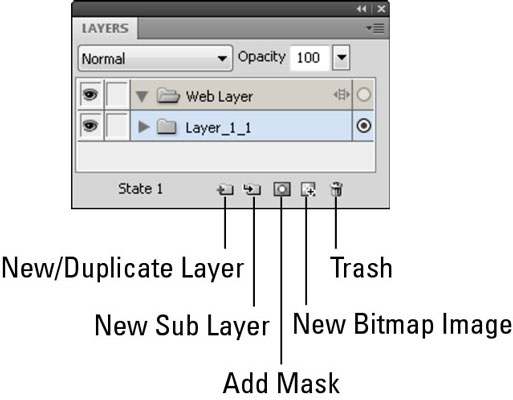Pēc noklusējuma slāņu panelī Adobe CS5 Fireworks ir divi slāņi: tīmekļa slānis un 1. slānis. Ir svarīgi izprast šo slāņa organizāciju un to, kā tā ir saistīta ar zīmēšanu programmā Fireworks.
Ja izmantojat bitkartes rīkus, lai krāsotu un izveidotu pikseļus, viss nonāk vienā slānī, tāpat kā jūs varētu gaidīt. Bet, kad sākat veidot vektoru formas, katra jauna forma nonāk jaunā slānī. Šis izkārtojums atvieglo formu pārvietošanu neatkarīgi, taču var radīt neskaidrības jauniem Fireworks lietotājiem.
Tīmekļa slānis ir rezervēts tīmekļa objektiem, piemēram, karstajiem punktiem, šķēlumiem un citiem interaktīviem objektiem. Jūs nevarat dzēst, dublēt vai pārdēvēt objektus šajā slānī. 1. slānis ir arī noklusējuma slānis. Viss, ko izveidojat vai importējat, neatkarīgi no tā, vai tā ir bitkarte vai vektorgrafika, nonāk šeit, būtībā kļūstot par 1. slāņa apakšslāni.
Varat pārdēvēt gan galvenos, gan apakšslāņus. Varat arī tos pārvietot, dzēst un dublēt, izmantojot slāņu paneļa apakšā esošos rīkus.
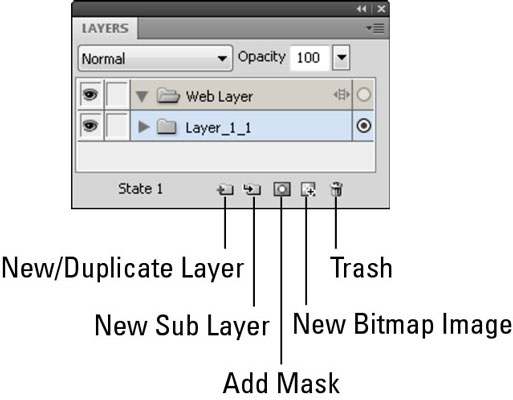
Izveidojiet jaunu dokumentu, izvēloties Fails → Jauns. Ja slāņu panelis nav redzams, izvēlieties Logs → Slāņi.